
La aplicación de Skype incluida con Windows 10 ahora tiene un icono de área de notificación. Eso es genial, pero ¿qué pasa si nunca usa Skype y no quiere que se inicie cada vez que inicia sesión? He aquí cómo deshacerse de él.
Claro, puede hacer clic con el botón derecho en el icono de la bandeja de Skype y cerrarlo, pero volverá a aparecer la próxima vez que inicie su PC.
Desactive el inicio automático de Skype a través del Administrador de tareas
Afortunadamente, las últimas versiones de Skype ahora funcionan nuevamente como una aplicación normal de Windows. No puede usar la opción incorporada de Skype para deshabilitar el inicio automático sin iniciar sesión primero, pero hay una forma de evitarlo: deshabilítelo con el Administrador de tareas .
Para encontrar esta opción, presione Ctrl + Shift + Esc o haga clic con el botón derecho en la barra de tareas y seleccione «Administrador de tareas».
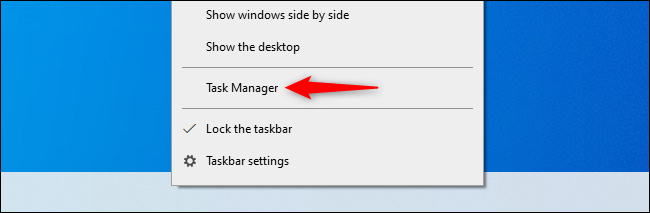
Haga clic en la pestaña «Inicio». Si no ve ninguna pestaña, primero haga clic en «Más detalles».
Busque «Skype» en la lista, haga clic con el botón derecho y seleccione «Desactivar». Windows no abrirá Skype automáticamente cuando inicies sesión.
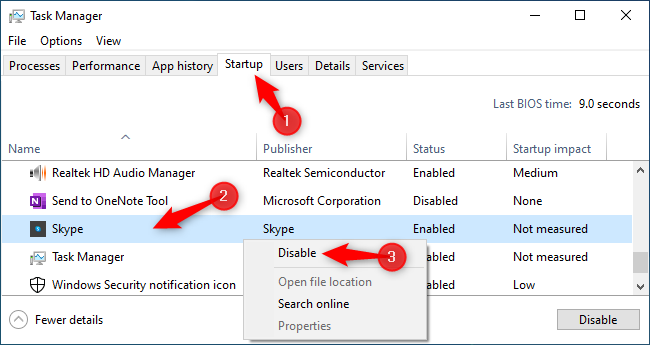
Skype seguirá ejecutándose si ya está abierto cuando haga esto, pero puede hacer clic con el botón derecho en el icono de Skype en el área de notificación de la barra de tareas ( ¡no lo llame bandeja del sistema! ) Y seleccione «Salir de Skype» para cerrarlo inmediatamente.
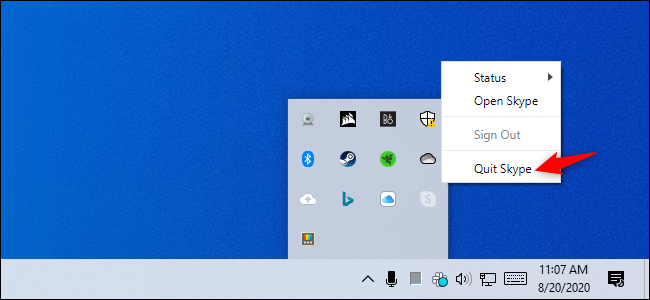
Cómo quitar Skype de la bandeja del sistema en Windows 10
Actualización : Es probable que ya tenga instalada la aplicación Skype más nueva en su PC, por lo que las instrucciones anteriores deberían funcionar. Si no es así, siga las instrucciones a continuación para la versión anterior de Skype.
Con la aplicación Skype «moderna» más antigua, no puede simplemente hacer clic con el botón derecho en el icono de la bandeja de Skype y cerrarlo como una aplicación de escritorio tradicional. Skype no le ofrece la opción de «Salir». Skype no le ofrece la opción de «Salir».
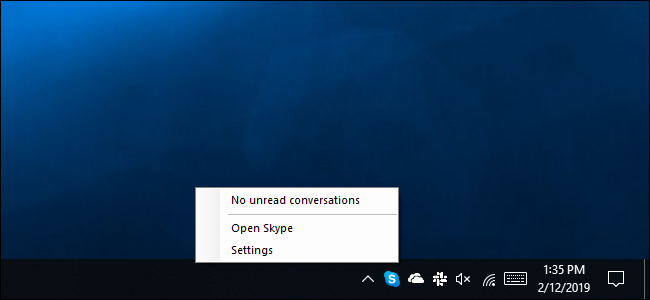
La aplicación moderna de Skype de Microsoft ni siquiera aparece en su lista de programas de inicio, por lo que no puede deshabilitarla administrando sus programas de inicio desde la aplicación Configuración o el Administrador de tareas .
Sin embargo, puede ocultar el icono de la ventana de configuración de Skype. Haga clic con el botón derecho en el icono de Skype en su área de notificación y haga clic en «Configuración» o abra la ventana de Skype, haga clic en el botón de menú «…» y haga clic en «Configuración».

Haga clic en la categoría «General» y desactive la opción «Mostrar Skype en el área de notificación de Windows (bandeja del sistema)». El icono del área de notificación de Skype desaparecerá.

Tenga en cuenta que las personas aún pueden enviarle mensajes de Skype si ha iniciado sesión, incluso si Skype no aparece en el área de notificación. Para detener eso, cierre sesión en Skype. Haga clic en el menú «…» en la ventana de Skype y haga clic en «Cerrar sesión» para hacerlo.

Si no desea utilizar Skype en absoluto, también puede desinstalarlo. Busque el acceso directo de Skype en el menú Inicio, haga clic con el botón derecho y seleccione «Desinstalar». Windows 10 también le permite desinstalar muchas otras aplicaciones integradas de esta manera.
Si tiene varias aplicaciones de Skype instaladas y solo desea eliminar la versión incorporada de Windows 10, busque el acceso directo de Skype marcado como «Aplicación de confianza de Microsoft Store» y elimínelo.
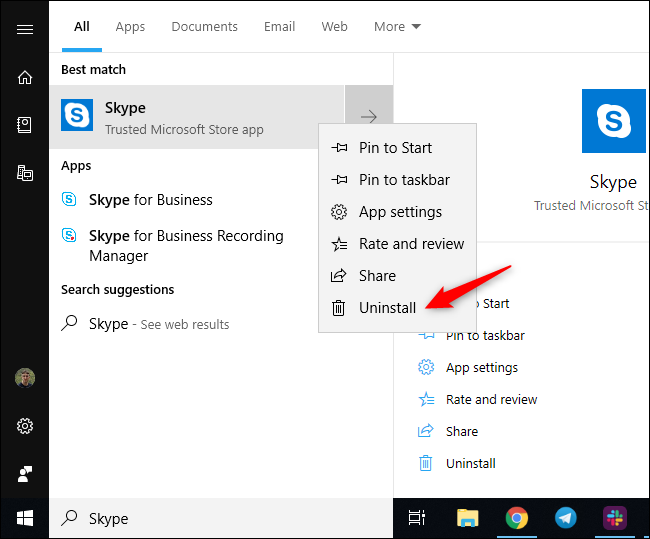
La aplicación de escritorio tradicional de Skype tiene una opción «Salir de Skype» disponible cuando hace clic con el botón derecho en el icono del área de notificación. Esa versión de Skype funciona como el cliente de Skype tradicional al que está acostumbrado.
Esto es bastante confuso porque la versión de la tienda integrada de Skype y la versión de escritorio moderna son casi lo mismo, pero la versión de escritorio de Skype ofrece más funciones .



